Добавление службы
Чтобы иметь возможность получать и отправлять электронные сообщения с помощью Outlook, необходимо настроить параметры связи с провайдером. Для добавления службы электронной почты выполните следующие действия.
- Запустите Outlook.
- Выберите команду Сервис › Учетные записи электронной почты (Tools › E-mail Accounts). Тем самым вы запустите мастера создания учетных записей.
- В первом окне мастера Учетные записи электронной почты (E-mail Accounts) (рис. 21.1), можно добавлять и удалять почтовые службы Outlook, а также просматривать свойства установленных служб.
- Установите переключатель Электронная почта (E-mail) в положение Добавить новую учетную запись (Add a new e-mail account). Щелкните на кнопке Далее. Откроется окно добавления службы в активный профиль конфигурации.
- Установите переключатель в положение РОР3 и щелкните на кнопке Далее. Откроется окно свойств учетной записи почты, показанное на рис. 21.2.
- В разделе Сведения о пользователе (User Information) введите свое имя и адрес электронной почты.
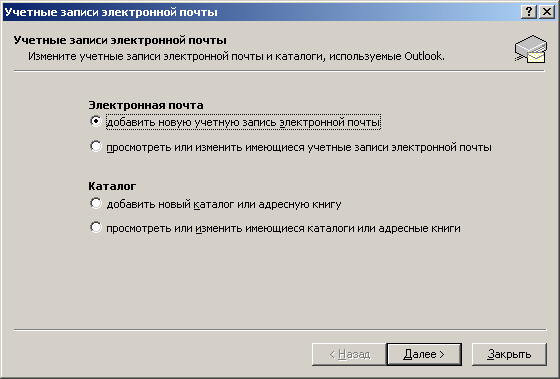
Рис. 21.1. Добавление службы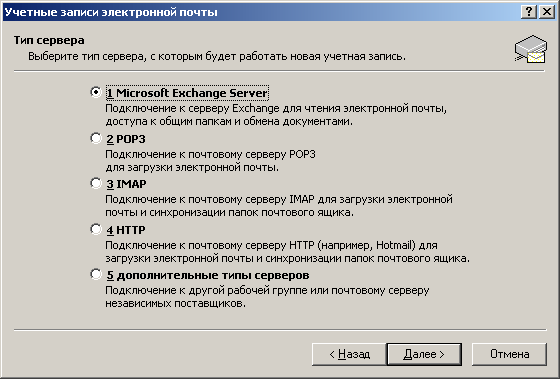
Рис. 21.2. Свойства учетной записи - В разделе Сведения о сервере (Server Information) того же окна диалога введите названия серверов исходящей (SMTP) и входящей (РОР3) почты. В поля Сведения о входе (Logon Name) и Пароль (Password) нужно ввести имя и пароль, открывающие доступ к серверу провайдера.
